Microsoft To-Do ne se synchronise pas entre les appareils
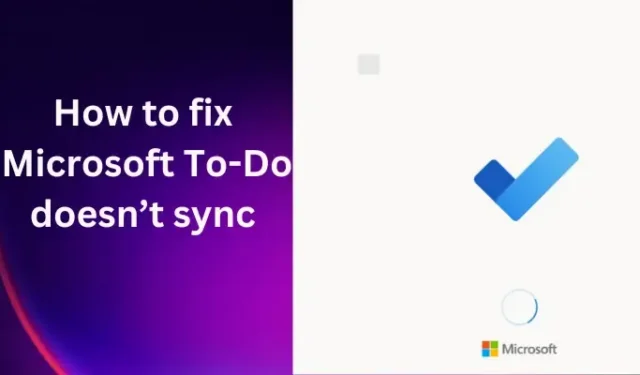
L’un des problèmes signalés par quelques utilisateurs est que Microsoft To-Do ne se synchronise pas , c’est pourquoi nous avons ce guide pour vous aider à le résoudre. Microsoft To-Do est une liste de tâches intelligente qui permet aux utilisateurs d’organiser facilement leurs journées, semaines et mois pour des projets professionnels, domestiques ou individuels. La technologie Microsoft permet aux utilisateurs de synchroniser leurs applications sur les appareils et sur le Web. Cependant, il y a eu des rapports d’échec de synchronisation de certaines applications, mais la bonne chose est qu’il est simple de résoudre ce problème.
La liste Microsoft To-Do doit être synchronisée avec Outlook, le téléphone, l’ordinateur portable, le Web, OneNote ou tout autre service Microsoft signé avec le même compte. Si cela ne se produit pas, il y a un problème qui doit être résolu. Certains utilisateurs ont signalé que MS To-Do se synchronise avec les téléphones et les ordinateurs portables, mais pas avec Outlook.
Pourquoi ma liste de tâches ne se synchronise-t-elle pas ?
Il existe plusieurs raisons pour lesquelles la liste Microsoft To-Do ne se synchronise pas, mais les plus courantes sont une application obsolète, des bogues temporaires, un compte MS To-Do corrompu ou des paramètres de synchronisation incorrects. Une application obsolète, sur le téléphone et sur le PC, peut entraîner des problèmes de synchronisation. Assurez-vous également que votre système d’exploitation est mis à jour. Si le bogue est causé par votre système d’exploitation Windows, vous devez analyser le système pour corriger le problème.
Pour l’instant, seuls les comptes Microsoft personnels utilisant un domaine Outlook.com peuvent se synchroniser entre Microsoft To Do et Outlook. Si votre compte Microsoft personnel utilise un domaine tel que @outlook.com, @hotmail.com, @live.com ou @msn.com, vos tâches doivent se synchroniser automatiquement entre Microsoft To Do et Outlook 2016 sous Windows.
Microsoft To-Do ne se synchronise pas entre les appareils ou avec Outlook, iPhone, etc.
Lorsque Microsoft To-Do ne se synchronise pas, cela signifie qu’il y a un problème avec votre PC, l’application, votre téléphone ou le Web. Ainsi, avant de commencer à apporter des modifications, assurez-vous que vos appareils sont connectés à une connexion Internet fiable et que la synchronisation automatique est activée. Assurez-vous également que les mêmes informations d’identification de compte sont utilisées pour vous connecter à la liste MS To-Do sur vos appareils. Si ces ajustements préliminaires ne fonctionnent pas, lisez la suite.
Si Microsoft To-Do ne se synchronise pas avec Outlook, iPhone, Planner, etc., ou entre les appareils, suivez ces suggestions pour résoudre le problème :
- Déconnectez-vous et connectez-vous
- Vérifier les mises à jour de l’application
- Restaurer les paramètres du pare-feu par défaut
- Réparer l’application Microsoft To-Do
Examinons ces solutions en détail
1] Déconnectez-vous et connectez-vous
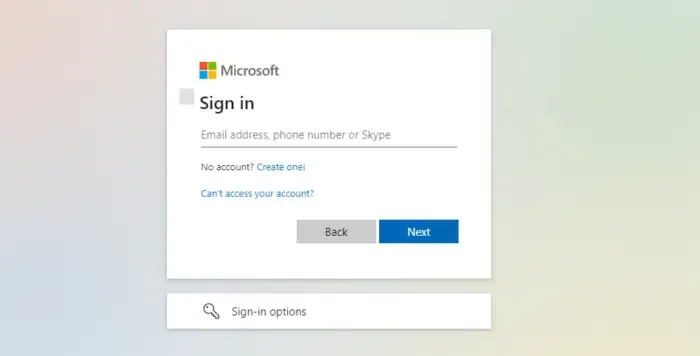
Parfois, Microsoft To-Do peut ne pas se synchroniser lors de l’utilisation de l’application Web. Cela peut être dû à un bogue simple et temporaire qui peut être résolu en se déconnectant et en se reconnectant. Cela est possible à la fois sur votre ordinateur et sur les applications de votre téléphone. Cette solution a fonctionné pour de nombreux utilisateurs, et c’est pourquoi nous vous recommandons de l’essayer également. Ici, vous pouvez également supprimer complètement votre compte et le rajouter.
2] Vérifiez les mises à jour de l’application
Microsoft met constamment à jour ses applications pour corriger les bogues et peaufiner leurs fonctionnalités extérieures. Donc, si le problème ne vient pas de l’application To-Do sur votre ordinateur, vous devez rechercher les mises à jour sur votre smartphone et les mettre à jour. Certains utilisateurs d’iOS ont signalé que le problème de synchronisation était dû à un bogue, et ils l’ont résolu simplement en mettant à jour l’application. C’est également une bonne idée de vérifier votre application PC To-Do et de vous rendre sur le Microsoft Store pour vérifier les mises à jour.
3] Restaurer les paramètres du pare-feu par défaut
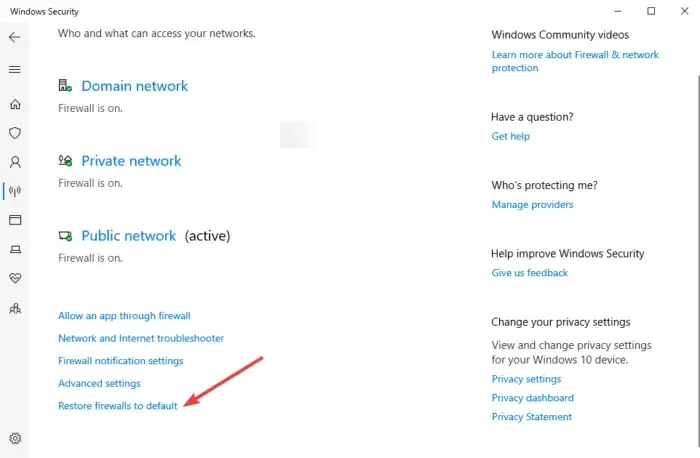
Certains utilisateurs ont signalé que la modification des paramètres du pare-feu a résolu le problème de non-synchronisation de Microsoft To-Do. Vous pouvez désactiver le pare-feu antivirus tiers, mais nous vous déconseillons de désactiver le pare-feu Windows. Vous pouvez désactiver votre antivirus et voir si le problème est résolu. Sinon, vous pouvez continuer et restaurer les paramètres de votre pare-feu. Voici comment:
- Lancez la boîte de dialogue Exécuter en appuyant sur Winkey + R.
- Tapez ms-settings:windowsdefender puis appuyez sur Entrée.
- Une nouvelle fenêtre apparaîtra – Sélectionnez Ouvrir la sécurité Windows.
- Vous verrez différentes options sur le panneau, sélectionnez Pare-feu et protection réseau.
- En bas, vous devrez sélectionner Restaurer les pare-feux par défaut.
4] Réparer l’application Microsoft To-Do
Réparez l’application Microsoft To-Do et voyez si cela aide. La réparation garantira que vos données ne seront pas perdues. Si vous choisissez l’option Réinitialiser, vos données peuvent être perdues.
Nous espérons que cet article vous a aidé à corriger la liste des tâches Microsoft qui ne se synchronise pas.
Microsoft Outlook se synchronise-t-il avec To-Do ?
Microsoft Outlook se synchronise avec To-Do. C’est l’une des meilleures fonctionnalités de Microsoft To-Do qui permet aux utilisateurs de s’intégrer aux tâches Outlook. Si vous souhaitez afficher vos tâches To-Do sur Outlook.com ou le client de bureau Outlook, il vous suffit de vous connecter en utilisant les mêmes informations d’identification de compte dans Outlook et Microsoft To-Do. Microsoft enregistre toutes les tâches sur les serveurs Exchange Online, où elles se synchronisent automatiquement et apparaissent à la fois dans To Do et Outlook.
Comment synchroniser Microsoft To-Do lorsque vous utilisez Gmail ou Yahoo ?
Si vous utilisez un compte Microsoft personnel enregistré sur un autre domaine, comme @gmail.com ou @yahoo.com, vos tâches ne se synchroniseront pas automatiquement. Dans ce cas, vous devrez créer un nouvel alias pour votre compte en enregistrant une nouvelle adresse e-mail outlook.com.
- Une fois le nouvel alias ajouté à votre compte, sélectionnez simplement l’option Rendre principal.
- Ensuite, vous devrez mettre à jour votre compte Microsoft dans Outlook 2016 :
- Supprimez votre compte Microsoft initial.
- Ajoutez votre nouvelle adresse e-mail @outlook.com en tant que compte Office 365 à Outlook 2016 en vous rendant sur Fichier > Ajouter un compte.
- Saisissez votre nouvelle adresse e-mail @outlook.com, puis sélectionnez Se connecter.
- Vos tâches devraient alors se synchroniser automatiquement entre Microsoft To Do et Outlook 2016.
J’espère que cela t’aides.



Laisser un commentaire